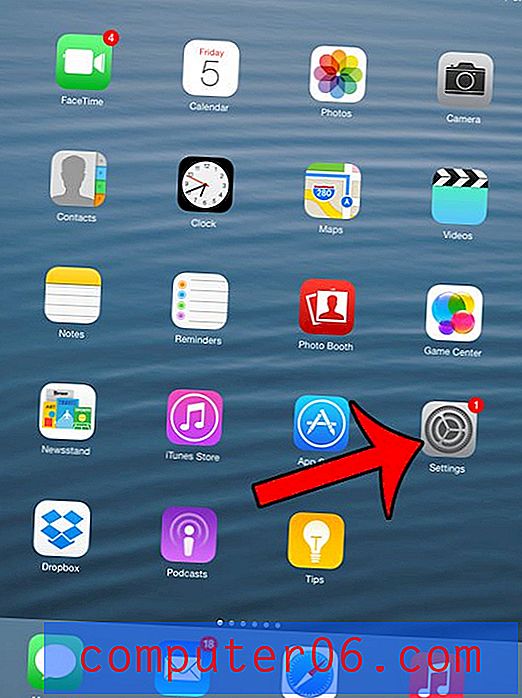Come eliminare un messaggio e-mail in iOS 7 su iPhone 5
Indipendentemente dal metodo che usi per ordinare e leggere le tue e-mail, ci saranno sempre alcuni messaggi che vuoi eliminare. Questo è stato un processo relativamente semplice in iOS 6, ma è cambiato un po 'in iOS 7. È ancora qualcosa che puoi realizzare rapidamente e ci sono anche due modi per eliminare un'e-mail.
Ma se hai problemi a capire come, puoi seguire i passaggi seguenti per imparare come eliminare un messaggio e-mail in iOS 7 sul tuo iPhone 5.
Eliminazione di e-mail in iOS 7
L'opzione per eliminare un'e-mail sarà disponibile se l'e-mail è stata impostata come account POP. Se è stato impostato come account IMAP, che è comune per gli account Gmail, ti verrà data solo la possibilità di archiviare un messaggio invece di spostarlo nel cestino. Quindi, tenendo presente ciò, puoi utilizzare uno dei due metodi seguenti per spostare un messaggio e-mail nel cestino in iOS 7.
Metodo 1
Passaggio 1: apri l'app Mail .
Passaggio 2: selezionare la cassetta postale contenente il messaggio di posta elettronica che si desidera eliminare o selezionare l'opzione Tutte le caselle di posta in arrivo .
Passaggio 3: individuare il messaggio di posta elettronica che si desidera spostare nel cestino.
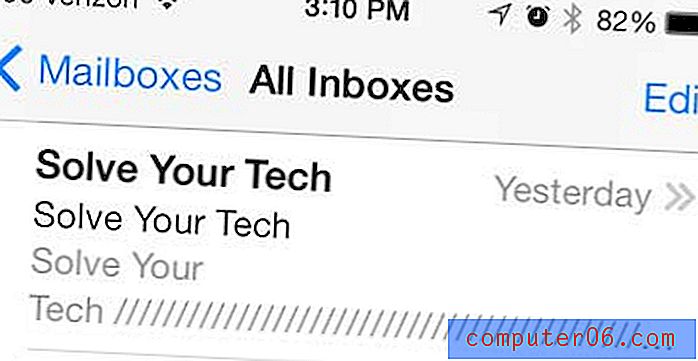
Passaggio 4: scorrere da destra a sinistra sul messaggio per visualizzare un'opzione Elimina, quindi toccare il pulsante Cestino per eliminare il messaggio.
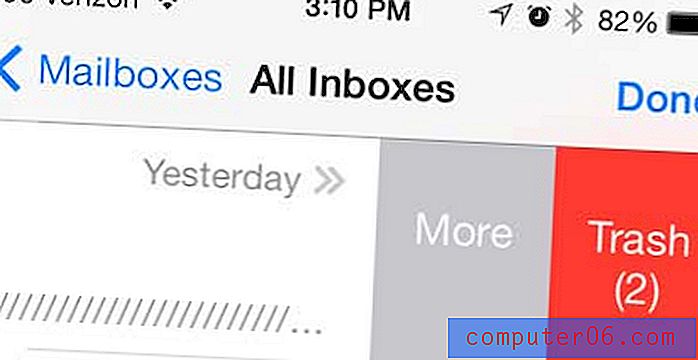
Metodo 2
Passaggio 1: avviare l'app Mail .
Passaggio 2: selezionare la posta in arrivo che contiene il messaggio.
Passaggio 3: tocca il pulsante Modifica nell'angolo in alto a destra dello schermo.
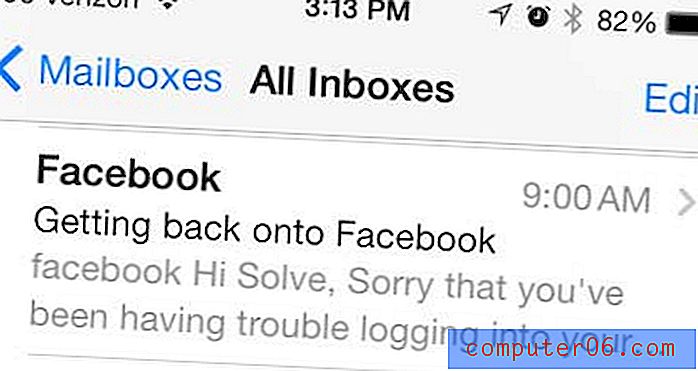
Passaggio 4: tocca il pulsante a sinistra del messaggio e-mail che desideri eliminare.
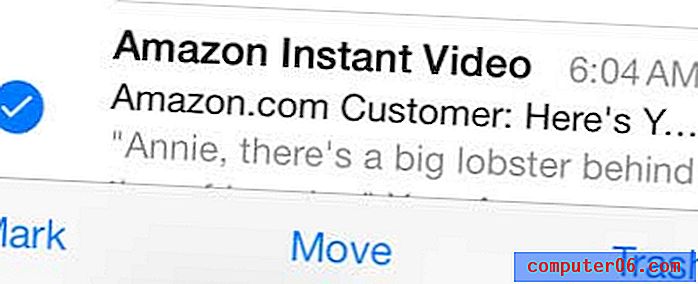
Passaggio 5: tocca il pulsante Cestino nell'angolo in basso a destra dello schermo.
È possibile utilizzare un metodo simile per eliminare anche altri elementi dal telefono. Ad esempio, leggi questo articolo per sapere come eliminare un episodio TV dal tuo iPhone 5.